|
Как на Ютубе посмотреть историю просмотров, где она находится? Как быстро найти нужное видео в истории просмотров? Сайт Ютуб, как и приложение, разработан с учетом потребностей пользователей. Конечно есть и некоторые недоработки, на которые жалуются те, кто активно пользуется порталом, но, в целом, сайт можно назвать продуманным. В частности, удобно то, что история просмотренных видео сохраняется, всегда можно найти ролик, который уже был просмотрен, и вернуться к нему. Найти историю просмотров очень просто. На сайте в левом углу есть пункты меню, среди них нужно выбрать “Библиотека”. В этом разделе находится история просмотров: Если кликнуть по истории, откроется весь список просмотренных ранее видео. Здесь же будет находиться поиск по истории просмотров, по ключевым словам из названия видео всегда можно будет найти нужное. В приложении история просмотров располагается в разделе “Библиотека”. Если открыть его, будет возможность увидеть свою историю просмотров. Для удобства те видео, которые хочется сохранить, можно добавить в плейлисты, создав их и озаглавив по своему усмотрению. Можно, например, распределить по тематике, будет удобнее потом искать и просматривать повторно. Можно также добавить в раздел “посмотреть позже” или просто лайкнуть, тогда видео сохранится в понравившихся. система выбрала этот ответ лучшим Ксарфакс 4 года назад Для того, чтобы посмотреть историю на Ютубе, нужно в первую очередь зайти в свой канал / аккаунт Гугл Плюс. ** Если вы используете приложение Youtube, то порядок действий будет таким: 1) Внизу расположено меню с 5 пунктами (“Главная”, “В тренде” и т.п.). Нужно выбрать последний пункт “Библиотека”. 2) Далее выберите “История”, эта команда расположена под недавними видео. 3) Откроется страница, где можно посмотреть все просмотренные ранее видео (они расположены от новых к старым). Очень удобно, что имеется возможность поиска видео в истории. Для этого в специальном окне (оно называется “Искать в истории просмотра”) введите одно или несколько слов, содержащихся в заголовке видео. ** Если вы зашли на сайт Ютуб с компьютера, то для просмотра истории нужно: В левом верхнем углу нажать на три горизонтальные полосы и в раскрывшемся меню выбрать “История”. В левой части страницы с историей будут просмотренные видео, а в правой части – форма для поиска. В Е С Н А 4 года назад Я активный пользователь Ютюба. Меня интересует кулинарные видео и дачные видео. Обычно захожу в Ютюб со смартфона. Бывает, что забываю поставить лайк для того, чтобы это видео попало в понравившиеся видео. Я часто пользуюсь советами и рецептами с тех каналов, на которые я подписана. И тогда мне приходится искать нужное мне видео с Ютюба в истории просмотров. Для этого, конечно, нужно для начала зайти на Ютюб. В правом нижнем углц будет вкладка “Библиотека” – нажимаем на нее и видим самым первым в меню “История”. Входим в меню “История” и ещем нужное видео либо методом листания либо по поиску. Вам нужно в поисковой строке, которая расположена вверху со значком “лупа”, набрать слово, которое есть в названии видео, которое вы ищете. Марина Вологда 3 года назад Редко, кто пользуется просмотром истории на канале Ютюб, но все же эта функция доступна. Иногда просмотришь видео, а потом найти его не можешь. А искать особо и не надо, можно зайти в историю просмотров и там это видео будет отображаться. Если с компьютера, то заходите на главную страницу. Слева видим “Библиотека”. Заходим в этот раздел, появится история просмотров. Пунктом ниже есть раздел “История”, если зайдете в него, то появятся видеоролики, которые вы просматривали по датам. Лично я не регистрировалась на Ютюбе, но имею почту Гугл. Далее открываю “Мои действия” – “Показать действия”. А снизу будет видно, какие видео я смотрела, указана дата и видеоролик с Ютюб. Точно в цель 3 года назад Для того, чтобы посмотреть видео, которые вы смотрели – вы должны быть авторизированны на сайте YouTube. Прокручиваем до самого низа страницы и выбираем пункт – “Библиотека”, нажимаем на него и уже видим, что нам доступны недавно просмотренные видео, если этого недостаточно, то переходим в пункт “История” и смотрим уже всю историю своих просмотров. Кстати, доступен даже поиск по названию – вводим название видео и YouTube ищет это видео в ваших просмотрах. Отличная функция, на мой взгляд – экономит огромное количество времени, которое было бы затрачено на поиск давно забытого просмотренного видео. Заходим за ютуб, в левом верхнем углу нажимаем на 3 горизонтальных полоски. В открывшемся меню выбираем “История”, то есть история просмотра. В открывшемся окне увидим список всех видео, которые вы посмотрели или только начали смотреть. Затем в правом верхнем углу, в строке поиска “искать в истории просмотра”, вводим название или слово из названия нужного вам видео и нажимаем Enter. Zummy out off 3 года назад То, что вы просмотрели уже на Ютуб, если смотрели авторизовавшись, сохраняется в истории просмотров и позже всегда можно вернуться и досмотреть, если просмотр был прерван. Я пользуюсь в основном мобильным приложением YouTube, поэтому покажу скрины из него. В приложении YouTube для iOS главное меню находится на нижней плашке, справа нажимаете на значок «Библиотека» и сразу видите в центре экрана «История» – это и есть история всех ваших просмотров. Далее нажимаете на «История» – попадаете в список видео. Чтобы найти нужное видео, надо пролистать список или поискать по названию или по ключевому слову из названия: в строке поиска вбить слово. smile6008 3 года назад На видеохостинге YouTube огромное количество полезных и интересных видео, новые выходят ежедневно. Часто нам нужно найти видео, которое мы уже смотрели. Например, чтобы поделиться весёлым видео с другом или сохранить полезный рецепт,послушать понравившийся трек. Причин может быть много. Как же найти нужное нам видео среди многообразия контента. Тем более, если ключевые слова уже не помнишь. Сделать это совсем не сложно. Главное условие, использовать свою учётную запись при просмотре видео. В мобильном приложении заходим в библиотеку. Затем нажимаем на вкладку История. И ищем нужное нам видео, для удобства есть поиск. Vyacheslav 3 года назад История просмотров в youtube доступна любому авторизованному пользователю. В ней представлены все ролики, просмотренные вами. Для проверки истории необходимо зайти на главную страницу youtube, и затем в левом меню нажать кнопку “история”. В данном меню вы можете настроить тип истории, например, выбрать комментарии (в данном разделе выведены все ваши комментарии). Для того чтобы найти ролик в просмотренных видео, то необходимо в меню история (подменю история просмотров) написать его название в форме сверху справа над типом поиска. Для того, чтобы вы увидели видео на Ютубе, которые уже просмотрели, то существует такой раздел, как Библиотека, именно там нужно выбрать такой раздел, как История, в которой будут отображены видео, которые вы раннее посмотрели. Так, вы сможете увидеть и те которые посмотрели недавно и раньше. Знаете ответ? |
Историю поиска на YouTube можно найти на странице Мои действия. Эта страница позволяет:
- Посмотреть историю поиска
- Найти нужное видео в истории поиска
- Очистить историю поиска
- Удалить отдельные поисковые запросы из предлагаемых вариантов строк поиска
- Приостановить запись истории поиска
Примечание. Сведения о видео, которые вы смотрели на YouTube, также можно найти и удалить на странице Мои действия.
При этом важно помнить следующее:
- Если вы удалите запрос из истории поиска, он больше не будет учитываться при составлении рекомендаций.
- Если вы удалите все запросы, в строке поиска перестанут предлагаться подсказки на их основе.
- Когда запись истории поиска приостановлена, поисковые запросы не сохраняются.
Если вы удалили запись из истории поиска, пока устройство не подключено к сети, на синхронизацию изменений может уйти несколько часов.
Как удалить отдельный поисковый запрос
Откройте страницу Мои действия и нажмите “Удалить” рядом с нужным поисковым запросом
.
Как очистить историю поиска
Откройте страницу Мои действия Нажмите Удалить действия за определенный период
выберите временной промежуток
нажмите “Удалить” в правом нижнем углу окна.
Как приостановить запись истории поиска
Нажмите “Данные сохраняются” и установите переключатель в положение “выключено”. Возобновить запись можно в любой момент.
Как настроить автоматическое удаление истории просмотра и поиска
Вы можете задать настройки таким образом, чтобы история поиска и история просмотра автоматически удалялись с определенной периодичностью. Вот как это сделать:
- Откройте на компьютере страницу Аккаунт Google.
- На панели навигации слева нажмите Данные и персонализация.
- В разделе “Отслеживание действий” выберите История YouTube и нажмите Автоматическое удаление.
- Укажите срок, после которого история будет автоматически удаляться
выберите Далее
Подтвердить.
- Нажмите Подтвердить в правом нижнем углу окна.
На телевизоре, игровой консоли и интернет-приставке
- В меню слева нажмите “Настройки”
.
- Выберите Очистить историю поиска.
- Нажмите кнопку Очистить историю поиска.
Примечание. Если вы не войдете в аккаунт, некоторые действия с историей поиска будут недоступны. Также вы будете видеть не все запросы, сохраненные в ней.
Рекомендуем прочитать статьи о том, как управлять историей просмотра и скрывать рекомендации.
Поиск в режиме инкогнито
В режиме инкогнито история поиска не сохраняется.
Эта информация оказалась полезной?
Как можно улучшить эту статью?
-
-
January 16 2012, 17:40
- Общество
- Cancel
Часто так бывает, что вы снова хотите найти какое-то конкретное ютуб-видео, которое уже видели ранее, однако не можете это сделать — вспомнить название ролика или сайт, на котором его разместили, иногда действительно бывает трудно. К счастью, Youtube имеет интересную функцию, о которой вы, возможно, и не догадывались. Она называется «История просмотров», и содержит в себе каждое видео, которое вы когда-нибудь смотрели через Youtube — на сайте сервиса, в социальных сетях или любых других ресурсах, где ролик был вставлен с помощью embed-кода.
Этот раздел находится по адресу youtube.com/my_history, или же в выпадающем меню при нажатии на ваш ник в правом верхнем углу. Правда, для того, чтобы Youtube хранил все просмотренные вами видео, необходимо быть залогиненым в свой аккаунт на гугле или в ютубе.
Если вы пользуетесь приложением YouTube со своим аккаунтом, то оно по умолчанию будет сохранять все ваши действия. Это лайки, избранные видео, а также история просмотров и поиска. Сохранение таких данных является взаимовыгодным для обеих сторон. YouTube подбирает рекламу в зависимости от ваших предпочтений, повышая тем самым ее эффективность. А вы можете быстро найти ролик, который недавно поставили на паузу. Поэтому важно понять, как посмотреть историю Ютуб на телефоне и можно ли ее очистить.
YouTube сохраняет все ваши действия, связанные с поиском и просмотром видео
Содержание
- 1 Как посмотреть историю в Ютубе
- 2 Как удалить историю в Ютубе
- 2.1 Как очистить историю поиска в Ютубе
- 3 Как отключить историю в Ютубе
Как посмотреть историю в Ютубе
Прежде всего отмечу, что наряду с просмотрами сохраняется история поиска Ютуб. Именно с нее мы и начнем. При использовании YouTube вы всегда можете обратиться к поиску, нажав кнопку в виде лупы. Здесь под строкой ввода отображается история запросов Ютуб, помогающая сэкономить время, не набирая текст вручную.
История поиска позволяет не тратить время на повторный ввод текста
История просмотров Ютуб находится в другом месте. Чтобы ее найти, сначала нужно открыть вкладку «Библиотека». Здесь вы увидите несколько разделов, среди которых нас будет интересовать «История». Можно листать последние ролики, делая свайпы влево и вправо, но лучше нажать кнопку «Посмотреть все» для доступа к полной истории.
Любое просмотренное видео можно найти при помощи поисковой строки
Ролики сортируются по дате воспроизведения. Однако, если вы активно пользуетесь YouTube, найти видео, которые недавно смотрели, бывает сложно. В этой ситуации помогает поисковая строка. Введите предполагаемое название ролика и ознакомьтесь с результатами выдачи.
⚡ Подпишись на Androidinsider в Дзене, где мы публикуем эксклюзивные материалы
Как удалить историю в Ютубе
Очистка истории Ютуб на смартфоне выполняется несколькими способами в зависимости от того, какие данные требуется удалить. Сначала мы остановимся на просмотренных роликах, которые удаляются по отдельности:
- Откройте вкладку «Библиотека» и перейдите в раздел «Посмотреть все».
- Нажмите кнопку в виде трех точек, расположенную напротив лишнего видео, а затем — «Удалить из истории просмотра».
- Также вы можете сделать свайп влево и нажать кнопку «Удалить».
Ролики из истории можно удалять по отдельности
Теперь о том, как очистить историю просмотров в Ютубе целиком. Здесь тоже нет ничего сложного, а вам нужно действовать по следующей инструкции:
- Откройте вкладку «Библиотека», а затем — раздел «Посмотреть все».
- Нажмите на три точки в правом верхнем углу.
- Выберите «Очистить историю просмотра» и повторите действие.
Также YouTube позволяет удалить все просмотры сразу
Обращаю ваше внимание на то, что история YouTube удаляется для каждого аккаунта по отдельности и не поддается восстановлению. Если вы пользуетесь несколькими профилями, выполните очистку данных всех учетных записей.
❗ Поделись своим мнением или задай вопрос в нашем телеграм-чате
Как очистить историю поиска в Ютубе
История поиска Ютуб чистится иначе. Во-первых, как и в случае с просмотрами, можно удалять запросы по отдельности. Для этого задержите палец на лишней поисковой фразе и нажмите «Удалить».
Любой поисковый запрос удаляется за пару кликов
Во-вторых, допускается полная очистка истории поиска Ютуб на Андроид. Но одним приложением будет уже не обойтись. Придется обращаться к настройкам аккаунта Google:
- Тапните по иконке своего профиля в YouTube.
- Нажмите кнопку «Управление аккаунтом Google».
- Откройте вкладку «Данные и конфиденциальность».
- Пролистайте страницу вниз и перейдите в раздел «История YouTube», а затем — «Управление историей».
- Нажмите кнопку «Удалить».
- Выберите период, за который нужно очистить историю поиска.
- Подтвердите действие.
Историю поиска придется удалять вместе с просмотрами
Наряду с запросами будет удалена вся история YouTube, включая просмотры. Выполнить очистку по отдельности не получится. Только все и сразу.
🔥 Загляни в телеграм-канал Сундук Али-Бабы, где мы собрали лучшие товары с АлиЭкспресс
Как отключить историю в Ютубе
После очистки история просмотров видео Ютуб продолжит сохраняться вместе с вашими запросами. Если вы не желаете периодически заниматься удалением данных, советую настроить автоочистку:
- Откройте настройки аккаунта Google, выполнив шаги 1-3 из предыдущей инструкции.
- Перейдите в раздел «История YouTube».
- Нажмите кнопку «Настроить автоматическое удаление».
- Выберите период времени, по истечение которого данные будут очищены автоматически.
Эта функция позволяет не тратить время на самостоятельную очистку истории
К сожалению, на выбор предлагается всего 3 варианта автоочистки. Однако в настройках аккаунта Google есть и другая опция, позволяющая раз и навсегда отключить историю Ютуб, чтобы она не сохранялась вовсе. Для этого в разделе «История YouTube» нужно нажать кнопку «Отключить» или снять галочки, отвечающие за сохранение информации о поисковых запросах и просмотрах видео.
Приостановка записи не удаляет сохраненные ранее данные
⚡ Подпишись на Androidinsider в Пульс Mail.ru, чтобы получать новости из мира Андроид первым
Кроме того, нечто подобное есть в настройках самого приложения YouTube. На странице недавних видео в разделе «Библиотека» необходимо нажать на три точки и выбрать действие «Не сохранять историю просмотра». Правда, после этого Google продолжит собирать сведения о поисковых запросах.
Так перестанет сохраняться только история просмотров
В конце еще раз напомню, что отключение истории в YouTube и ее очистка приводят к ухудшению качества рекомендуемых видео. Все чаще вы будете видеть в ленте ролики, не отвечающие вашим предпочтениям. Поэтому еще раз подумайте, стоит ли удалять и отключать просмотры на Ютубе.
Случалось ли с вами, что вы посмотрели видео, которое было вам предложено в рекомендациях, это могла быть музыка или интересное мнение и через пару дней вы снова хотите увидеть это видео, но не можете вспомнить название…
Не переживайте, YouTube помнит о вас всё. YouTube запоминает видео, которые вы просмотрели. Каждое видео.
Чтобы увидеть свои просмотренные видео, перейдите на страницу: https://www.youtube.com/feed/history
Вы можете выполнить поиск по своей истории просмотра:

Если вы не находите нужное видео, возможно, вы его просматривали под другим аккаунтом — смените аккаунт и вернитесь на страницу с историей.
Обратите внимание, какую именно информацию о вас хранит YouTube:
- История просмотра — видео, которые вы открывали
- История поиска — поисковые фразы, по которым вы искали
- Комментарии — комментарии, которые вы оставляли под видео
- Записи в сообществе
- Чат
Вы можете отключить сохранение вашей истории на YouTube:
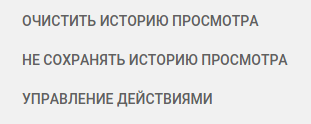
- Очистить историю просмотра — очистит список видео из истории, но будет сохранять в него видео, которые вы просмотрите в будущем.
- Не сохранять историю просмотра — перестанет сохраняться история открытых видео, но предыдущая история будет храниться!
- Управление действиями перенесёт на страницу https://myactivity.google.com/activitycontrols/youtube
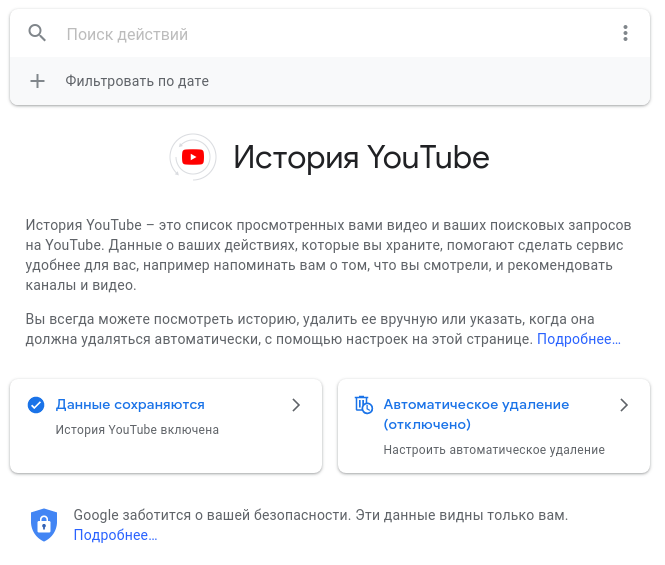
На этой странице вы сможете просмотреть действия в YouTube для всего вашего аккаунта Google.
Здесь же сможете управлять настройками сохранения истории просмотра и поиска — видимо, для всего аккаунта Google.
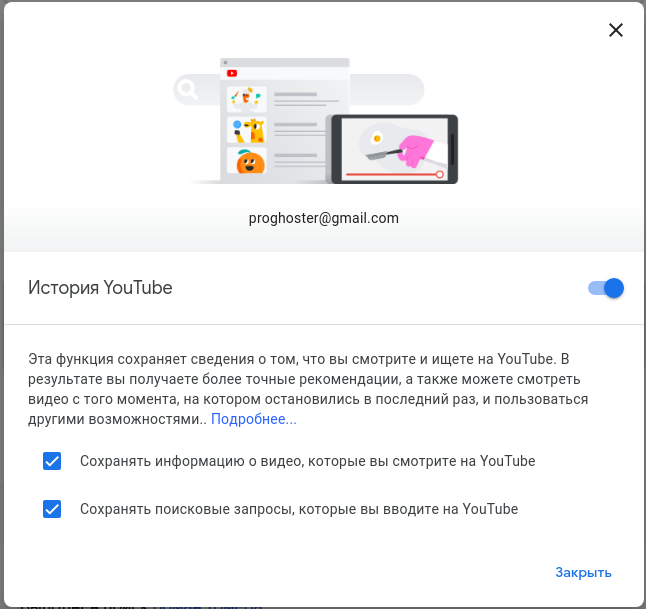
И здесь же вы можете настроить автоматическое удаление данных после определённого периода времени (18 месяцев и 3 месяца).
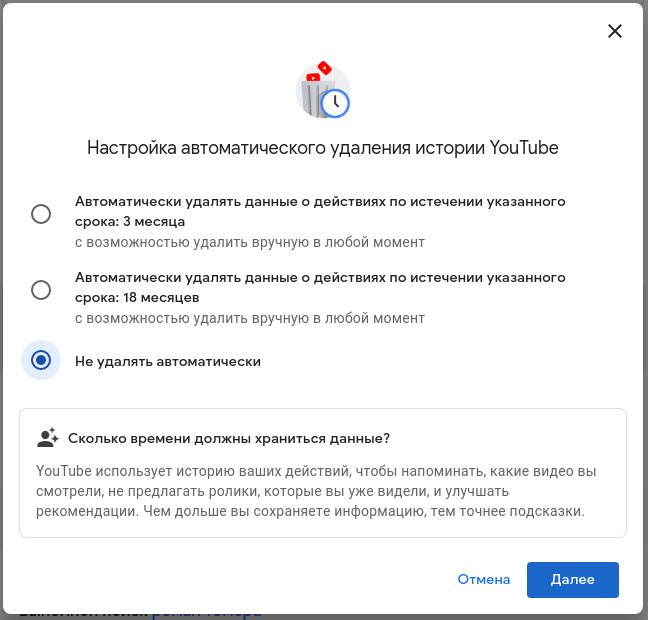
В левом меню вы найдёте пункт для удаления действий за определённый период — последний час, последний день, весь период, на даты по выбору пользователя.
Связанные статьи:
- Как сделать так, чтобы Google автоматически удалял вашу историю посещённых веб-сайтов, поисковых запросов и местоположений (98.6%)
- Как удалить личные контакты из Instagram (64.5%)
- Как узнать, какие данные о вас есть у Facebook (62.2%)
- Как написать личное сообщение в YouTube (55.9%)
- Как закольцевать видео YouTube (непрерывный повтор) (55%)
- Все секреты scrcpy (RANDOM – 1.4%)

























